일부 굽기 프로그램은 여러 디스크에서 데이터 굽기를 지원합니다. 단일 광 디스크에 맞지 않는 데이터를 구울 때 유용하게 사용할 수 있습니다.
여러 디스크에서 데이터를 수동으로 분할하려고 시도 할 수 있지만 기본적으로이 기능을 지원하는 프로그램을 사용하는 것이 많은 시간을 절약하므로 더 나은 옵션입니다.
몇 년 전에했던 것처럼 광 디스크에 많은 양의 데이터 또는 다른 내용을 굽지 않는다는 것을 인정해야합니다. 그 이유는 특히 데이터를 백업 할 때 플래시 드라이브와 같은 다른 옵션이 더 나은 옵션이되기 때문입니다.
반면에 데이터를 구울 때 기록 가능한 DVD의 디스크 제한을 초과하지 않는 경우가 더 많습니다. 예를 들어 Ghacks 서버 백업의 크기는 10 기가 바이트를 초과하므로 단일 계층 또는 이중 계층 DVD에는 더 이상 적합하지 않습니다.
다음 두 굽기 프로그램은 디스크 스패닝을 지원합니다.
BurnAware 무료
BurnAware Free는 시작할 때 마법사를 표시합니다. 페이지의 데이터 아래에 스팬 디스크 옵션이 있습니다.
실제 작업 구성 창은 일반 작업 데이터 굽기 인터페이스와 비슷하지만 선택한 매체 옆에 번호가 표시되어 있다는 차이점이 있습니다.
이 수는 작업에 추가 한 데이터에 따라 변경되며 데이터를 구워야하는 디스크 수를 나타냅니다.

이것은 다소 자동화 된 프로세스이며 데이터를 구울 수있는 공 디스크가 충분해야합니다.
레코딩을 시작하면 첫 번째 디스크부터 프로세스가 시작됩니다. 로그는 전체 진행률 (예 : 디스크 # 1 / 4)을 나타내며 프로세스에 필요한 디스크 중 하나에 데이터가 성공적으로 레코딩되면 새 디스크를 삽입하는 대화 상자가 표시됩니다.
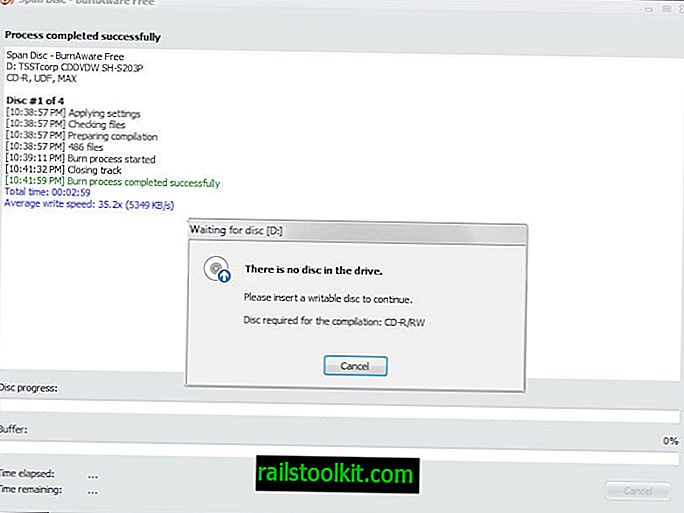
CD 버너 XP
참고 : CD Burner XP에는 기본 설치 프로그램에 애드웨어가 포함되어 있습니다. 이 디렉토리에서 이러한 오퍼없이 제공되는 휴대용 버전의 프로그램을 다운로드 할 수 있습니다.
프로그램을 시작한 후 데이터 디스크를 선택하십시오.
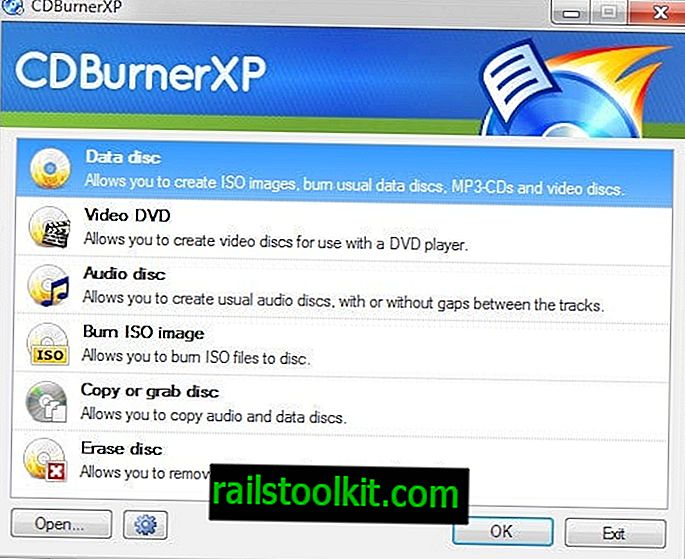
파일 및 폴더를 작업에 추가하는 데 사용하는 데이터 컴파일 대화 상자가 열립니다. 원하는만큼 파일과 폴더를 추가하십시오.
프로그램은 전체 컴파일 크기, 삽입 한 디스크에서 사용할 수있는 공간 및 선택한 미디어에 모든 데이터를 구울 수없는 공간에 대한 정보를 표시합니다.
구울 파일과 폴더를 모두 추가 한 후에는 굽기 단추를 클릭하십시오. 프로그램에 기록기에 넣은 디스크 유형에 레코딩 작업을위한 사용 가능한 저장 공간이 충분하지 않음이 표시됩니다.
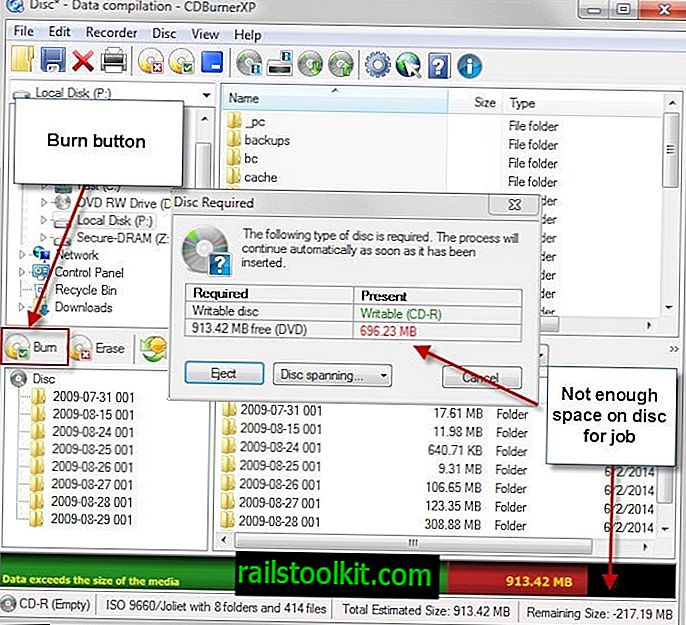
사용 가능한 경우 더 많은 저장 공간이있는 디스크를 넣을 수는 있지만 디스크 스패닝 단추를 클릭하여 여러 디스크에 데이터를 분할 할 수도 있습니다.
"폴더 내용을 불필요하게 분할하지 않도록"가능한 한 적은 디스크를 사용하도록 전환 할 수 있습니다. 전자의 장점은 가능한 적은 수의 공 디스크를 사용하게된다는 것입니다. 대신 폴더 옵션을 사용하면 프로그램이 폴더를 분할하지 않기 때문에 더 많은 디스크를 사용하게 될 수 있습니다.
반면에 단일 디스크의 각 개별 폴더에 액세스 할 수 있으며 단일 폴더의 내용에 액세스하기 위해 여러 디스크에 액세스 할 필요가 없습니다 (폴더가 디스크에 완전히 들어간 경우).
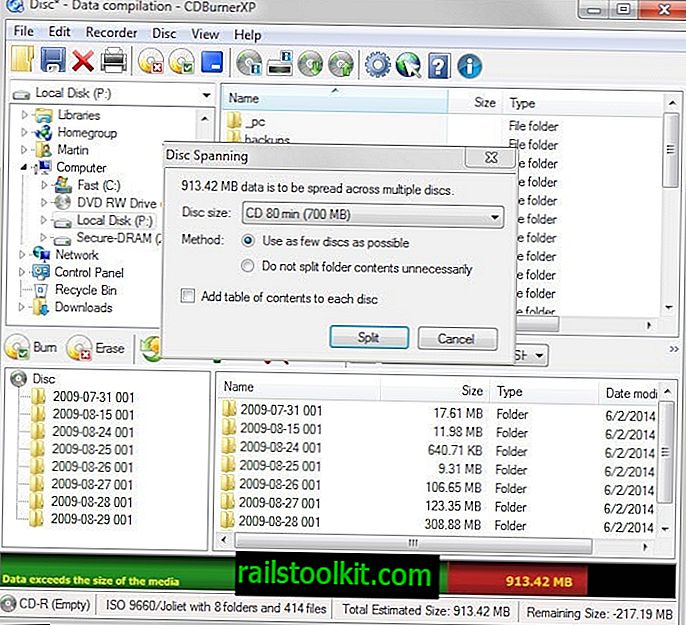
분할을 클릭하면 프로세스가 시작됩니다. 레코딩 작업에 다른 디스크가 필요할 때마다 CD 버너 XP에서 디스크를 묻는 메시지가 표시되면 프로그램에서 요청할 때마다 디스크를 삽입하기 만하면됩니다.
닫는 단어
두 프로그램 모두 사용하기 편리하며 여러 디스크에 데이터를 구울 수 있습니다. BurnAware Free는 사용하기가 조금 더 간단하며 다른 프로그램을 선호하지 않는 경우 먼저 시도해 볼 수 있습니다.














